FTP Account là một thuật ngữ quen thuộc trong quản lý website, dùng để chỉ tài khoản cho phép bạn truy cập và quản lý dữ liệu trên máy chủ. Trong bài viết này, chúng ta sẽ cùng tìm hiểu chi tiết về khái niệm FTP Account, hướng dẫn từng bước cách tạo một tài khoản FTP, từ cơ bản đến nâng cao, giúp bạn dễ dàng quản lý website của mình.
Điểm chính cần nắm
- Khái niệm Tài khoản FTP: Tài khoản FTP là tài khoản người dùng cho phép truyền tải file đến máy chủ (host) qua giao thức FTP, được tạo và duy trì trên máy chủ FTP để phục vụ nhu cầu sử dụng dịch vụ của người dùng.
- Lưu ý quan trọng khi sử dụng FTP Account: Để sử dụng FTP, hosting cần hỗ trợ truy cập FTP hoặc dùng File Manager thay thế. Liên hệ nhà cung cấp hosting để biết thông tin về FTP server daemon.
- Cách thêm tài khoản FTP account: Hướng dẫn cách tạo tài khoản FTP để quản lý tập tin trên máy chủ thông qua cPanel và DirectAdmin.
- Chức năng của FTP Accounts: FTP Accounts cho phép quản lý các tài khoản FTP trên server, bao gồm việc đổi mật khẩu, thay đổi dung lượng (Quota), xóa tài khoản, và cấu hình FTP Client.
- Bảng Special FTP Accounts: Special FTP Accounts là các tài khoản FTP đặc biệt được hệ thống tạo sẵn, bao gồm Primary FTP Account (tài khoản chính), Log access account (tài khoản truy cập nhật ký), và Anonymous FTP account (tài khoản ẩn danh).
- Nhấn mạnh Vietnix: Là nhà cung cấp hosting uy tín với hơn 13 năm kinh nghiệm, nổi bật với tốc độ vượt trội, băng thông không giới hạn và thời gian hoạt động 99.9%.
- Câu hỏi liên quan đến Tài khoản FTP là gì: Giải đáp các thắc mắc liên quan đến tài khoản FTP nhằm giúp người dùng hiểu rõ hơn về cách tạo, quản lý tài khoản cũng như các chức năng hỗ trợ, từ đó sử dụng hiệu quả trong việc kết nối và quản lý dữ liệu trên máy chủ.
Tài khoản FTP là gì? FTP Account là gì?
Tài khoản FTP (FTP account) là một kiểu tài khoản người dùng, cho phép truyền file với máy host bằng các dịch vụ FTP. Tài khoản này được tạo cho mọi người dùng FTP có nhu cầu sử dụng dịch vụ, được duy trì trên server FTP.
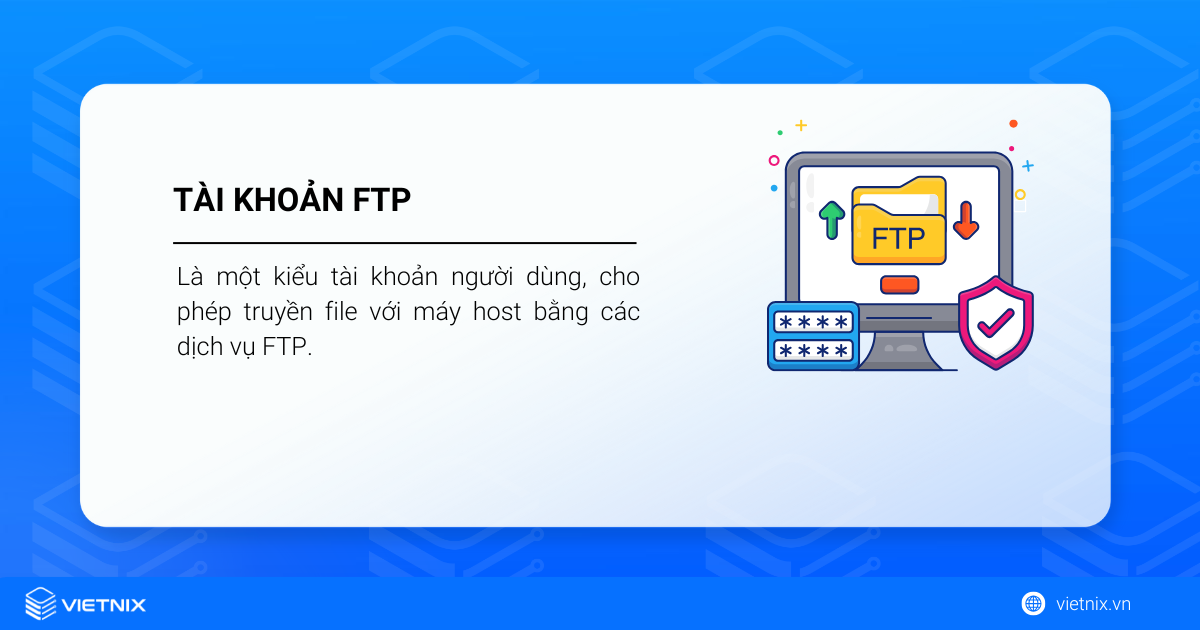
Một số lưu ý khi dùng FTP Account
- Người dùng chỉ có thể sử dụng giao diện FTP nếu dịch vụ hosting cho phép truy cập vào FTP. Ngoài ra, người dùng vẫn có thể sử dụng một số giải pháp thay thế khác như File Manager.
- Bạn có thể liên hệ nhà cung cấp dịch vụ hosting để biết thêm thông tin về FTP server daemon được sử dụng. cPanel & WHM hỗ trợ hai daemon là Pure-FTPd FTP và ProFTPD. Đối với những server sử dụng Pure-FTPd, hệ thống chỉ trả về 10000 file đầu tiên trong mỗi folder. Giới hạn này có thể được tùy chỉnh bởi nhà cung cấp dịch vụ hosting.
- Nếu tài khoản sử dụng địa chỉ IP riêng thì người dùng có thể sử dụng username và password của tài khoản cPanel để đăng nhập FTP. Nếu không thì người dùng cần phải có username đầy đủ của FTP (tài khoản, ký hiệu @, tên miền) và password để đăng nhập FTP.
- Giao thức SFTP (SSH File Transfer Protocol) cho phép truyền file qua một kết nối an toàn.
- Để xem các kết nối FTP từng liên kết với trang, người dùng có thể giao diện Raw Access (cPanel > Home > Metrics > Raw Access).
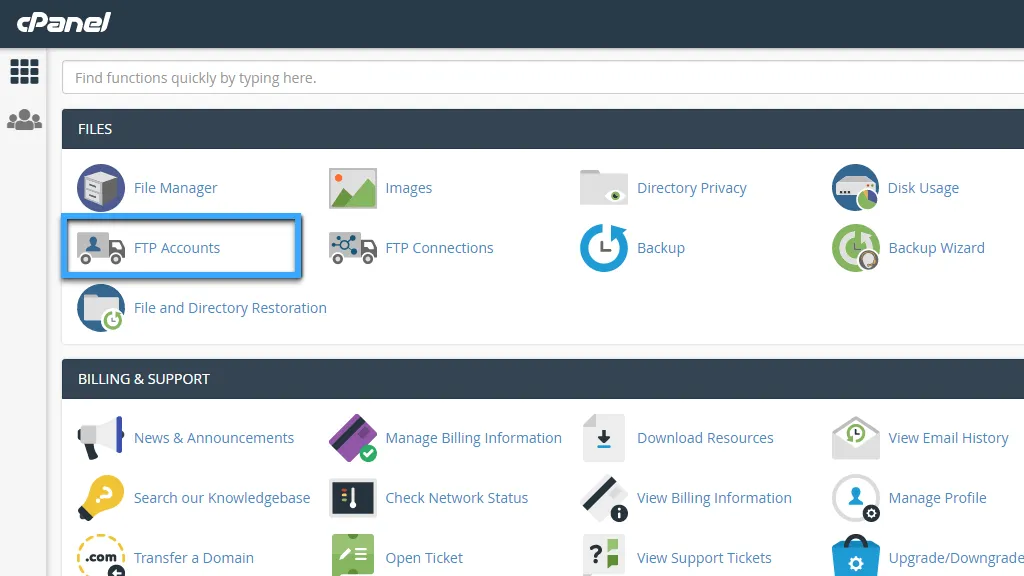
Hosting Giá Rẻ tại Vietnix là giải pháp lý tưởng cho website của bạn, cung cấp không gian lưu trữ mạnh mẽ và dễ dàng quản lý thông qua tài khoản FTP. Với Vietnix, bạn có thể tạo FTP Account một cách đơn giản, giúp bạn tải lên, chỉnh sửa và quản lý dữ liệu website một cách hiệu quả. Hãy khám phá Hosting Giá Rẻ của Vietnix để trải nghiệm sự ổn định, tốc độ và dịch vụ hỗ trợ tận tâm, giúp website của bạn luôn hoạt động mượt mà.
Cách thêm tài khoản FTP account
Cách tạo tài khoản FTP miễn phí trên cPanel
Bước 1: Đăng nhập vào trang chủ cPanel.
Bước 2: Tìm đến thư mục FILES và chọn FTP Accounts.
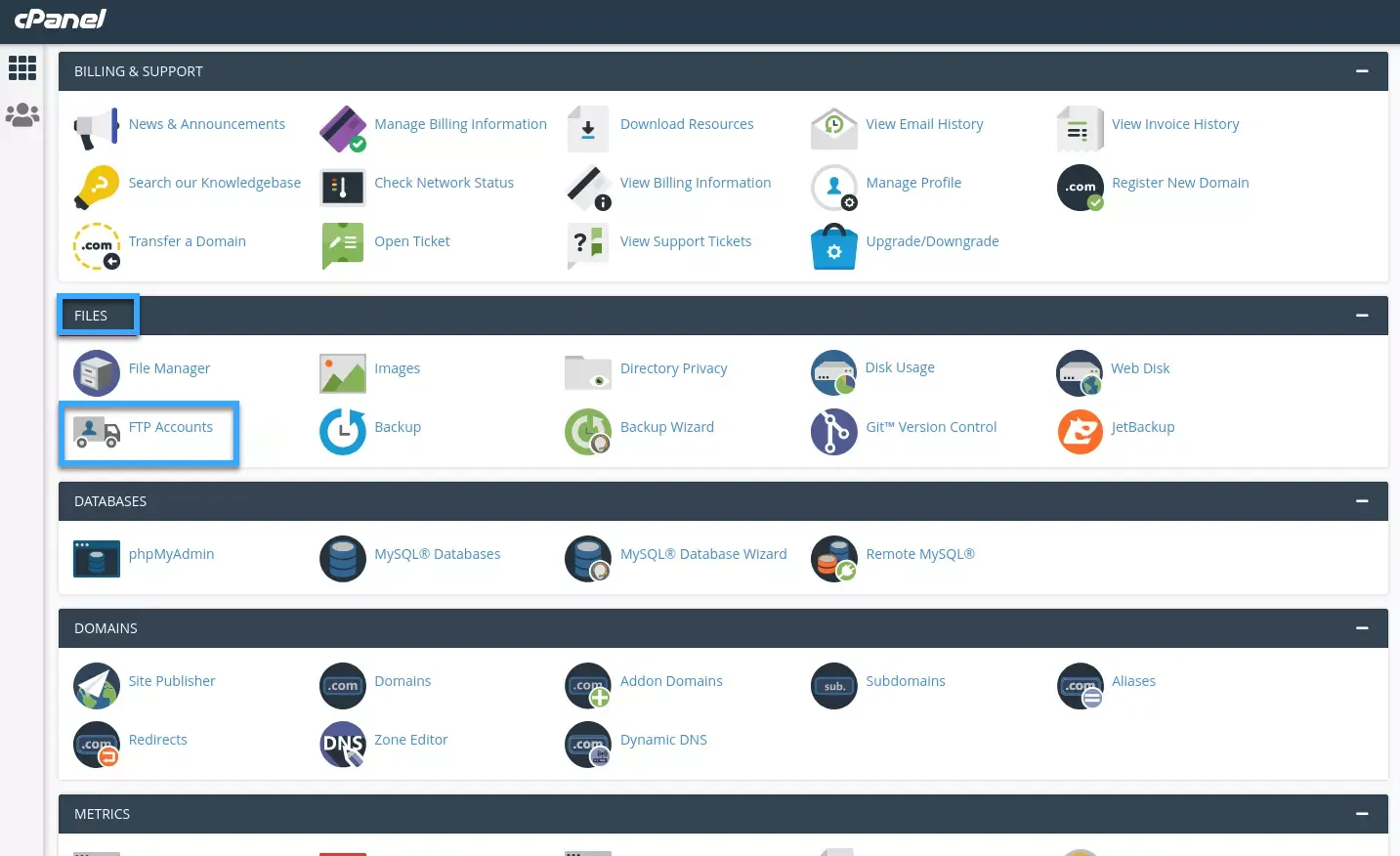
Bước 3: Điền đầy đủ thông tin để tạo tài khoản FTP.
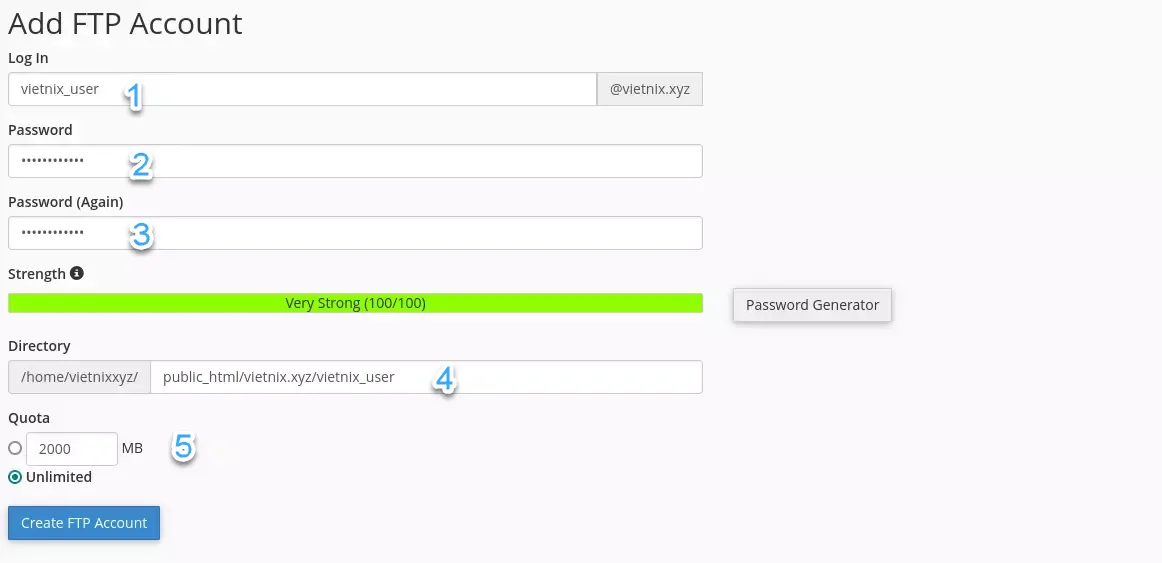
- Login: Tên đăng nhập vào FTP của bạn.
- Password: Nhập mật khẩu cho tài khoản FTP. Nếu bạn không thể chọn được một mật khẩu an toàn và đủ mạnh thì đừng lo, cPanel đã có chức năng tạo mật khẩu cho bạn. Bạn chỉ cần chọn Password Generator.
- Password (Again): Nhập lại mật khẩu bạn đã tạo ở trên.
- Directory: Đường dẫn thư mục mà tài khoản này có thể thao tác.
- Quota: dung lượng mà tài khoản này có thể dùng để lưu trữ.
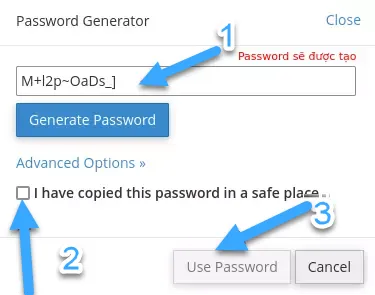
Bước 4: Create FTP Account để tạo tài khoản.
Tài khoản sau khi được tạo thành công!
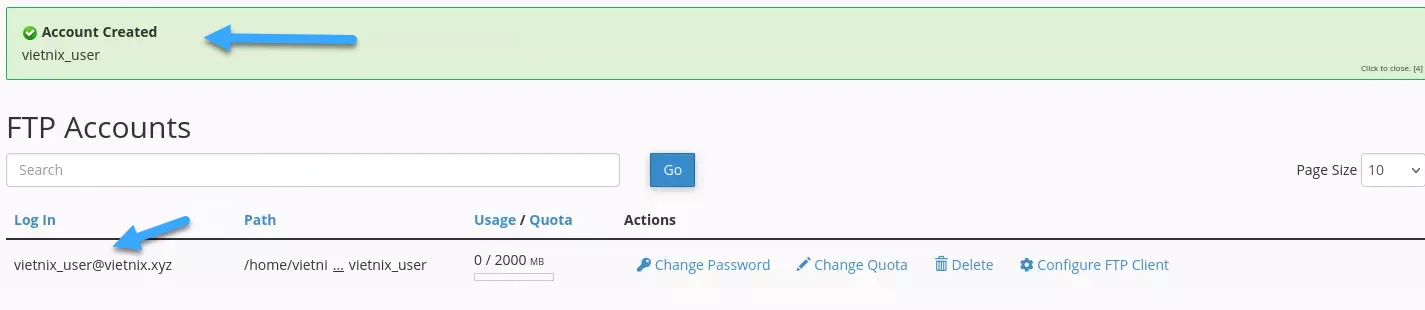
Thông tin tài khoản FTP với nội dung:
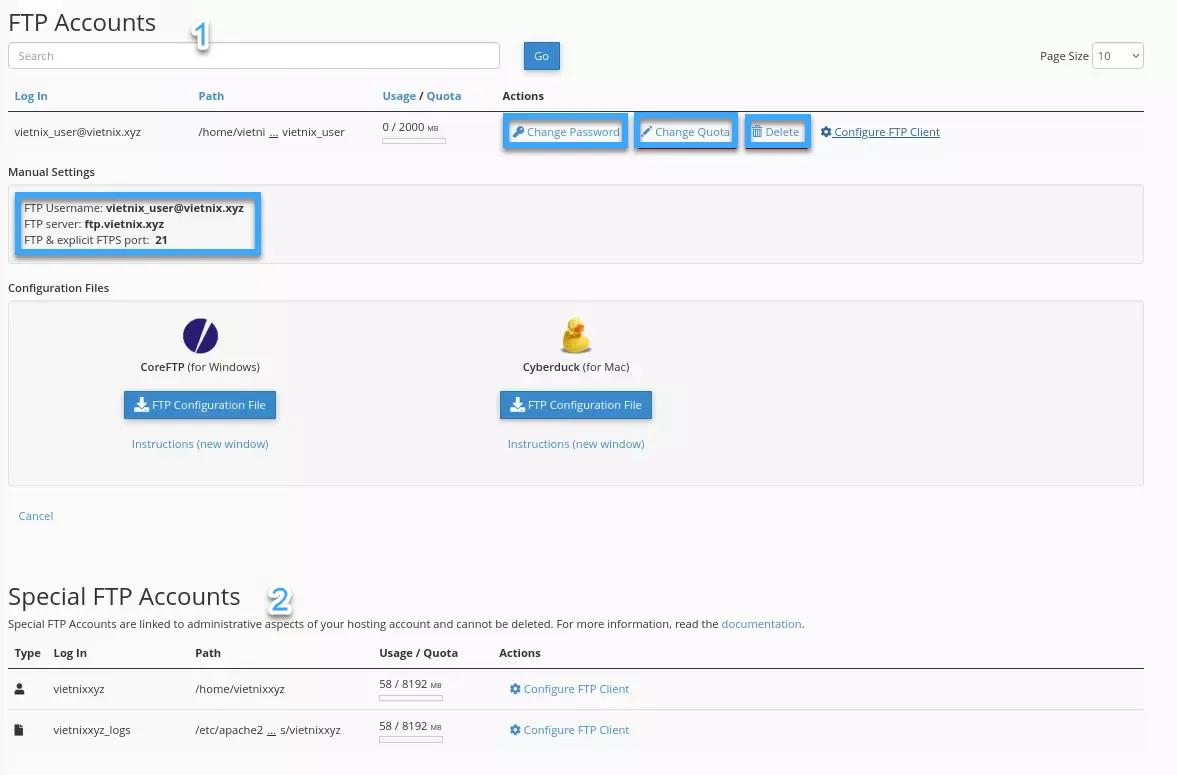
1. FTP Accounts: tài khoản được khởi tạo và có thể thay đổi
- Change Password: Đổi mật khẩu tài khoản FTP.
- Change Quota: thay đổi dung lượng lưu trữ Hosting.
- Delete: xóa tài khoản.
- Manual Settings: thông tin tài khoản, máy chủ và cổng kết nối FTP.
2. Special FTP Accounts: các tài khoản được tạo từ hệ thống và không thể cấu hình.
Cách tạo tài khoản FTP trên DirectAdmin
Bước 1: Truy cập vào trang chủ DirectAdmin.
Bước 2: Vào Control Panel.
Bước 3: Click chọn FTP Managerment.
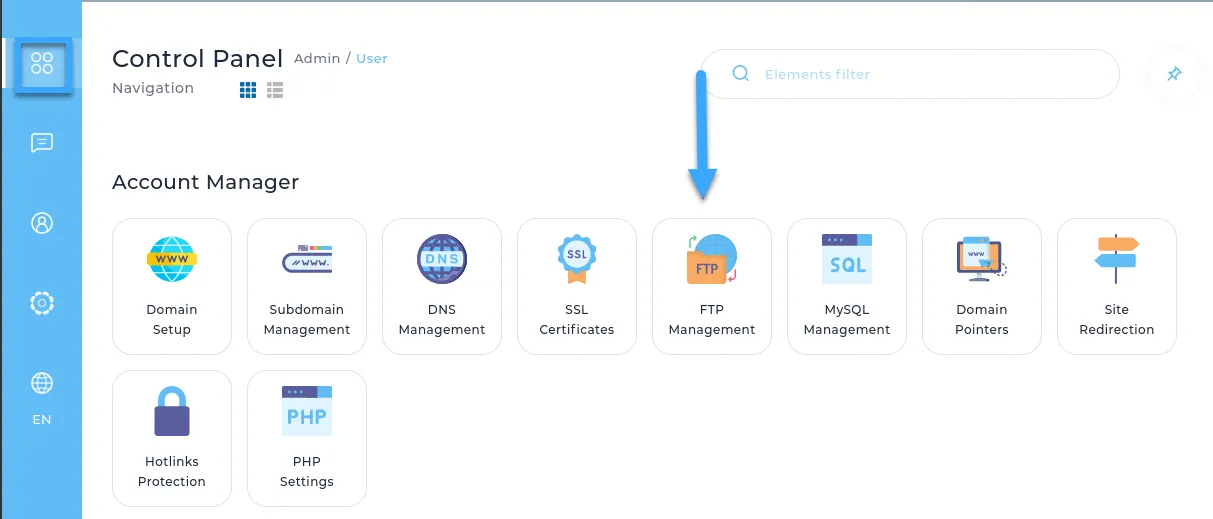
Bước 4: Ở tag Actions nằm bên phải click chọn Create FPT Account.
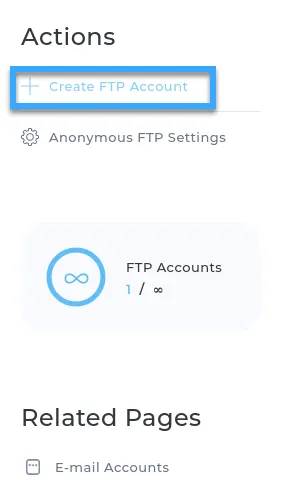
Bước 5: Điền user, password.
Bước 6: Nhấn Create.
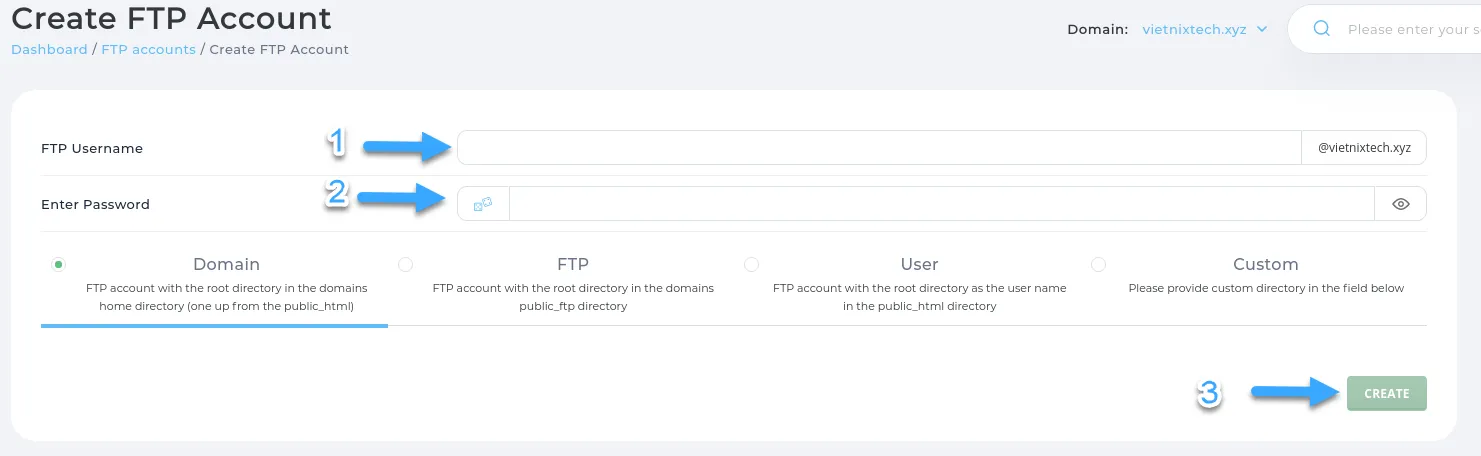
Chức năng của FTP Accounts
Bảng FTP Accounts cho phép quản lý các tài khoản FTP hiện có trên server. Trong phần này, ta sẽ cũng tìm hiểu một số thao tác quản lý cơ bản với tài khoản FTP:
Đổi mật khẩu
Làm theo các bước dưới đây để đổi mật khẩu FTP:
1. Click Change Password cho tài khoản mà bạn cần đổi mật khẩu.
2. Nhập và xác nhận mật khẩu mới vào ô Password.
3. Cuối cùng là chọn vào Change Password để hoàn tất.
Đổi Quota
![]() Lưu ý
Lưu ý
Nếu server sử dụng ProFTPD FTP thì bạn không thể sử dụng quota. Để biết thêm thông tin bạn có thể liên hệ trực tiếp với nhà cung cấp dịch vụ của mình.
Các bước đổi quota của tài khoản:
1. Click vào Change Quota với tài khoản cần thay đổi.
2. Nhập quote cho dung lượng đĩa, hoặc chọn Unlimited.
3. Cuối cùng là click vào Change Quota để hoàn tất việc thay đổi.
Xóa tài khoản
Nếu bạn muốn xóa một hay nhiều tài khoản FTP thì hãy làm theo các bước dưới đây:
1. Click Delete
2. Chọn các option phù hợp. Trong đó:
- Delete Account: Chỉ xóa tài khoản, các file trong home directory của tài khoản vẫn sẽ được giữ nguyên.
- Delete Account and Files – Xóa tài khoản và mọi file có trong home directory.
![]() Lưu ý
Lưu ý
Hãy cân nhắc thật kỹ trước khi sử dụng tùy chọn thứ hai. Đôi khi tài khoản FTP bạn cần xóa có thể truy cập vào directory public_html, khi đó option này có thể xóa cả directory public_html và mọi nội dung của nó. Từ đó, website chắc chắn không thể hoạt động được nữa.
- Cancel: Hủy việc xóa tài khoản.
Cấu hình FTP Client
![]() Lưu ý
Lưu ý
Trước tiên, bạn cần cài đặt một FTP client trên máy tính để có thể chạy file script cấu hình trong các bước dưới đây. Nếu gặp bất kỳ vấn đề nào trong quá trình cấu hình thì bạn có thể tham khảo tài liệu của FTP client đang sử dụng, hoặc đảm bảo rằng client đã được cài đặt chính xác trên máy.
1. Đầu tiên, click vào Configure FTP Client
2. Chọn FTP Configuration File trong FTP client tương ứng. Bạn có thể chọn Core FTP hoặc Cyberduck.
![]() Lưu ý
Lưu ý
FTP không hỗ trợ SNI (Server Name Indication). Do đó người dùng phải sử dụng hostname của server làm FTP server để kết nối đến SSL.
3. Sau đó mở file config vừa download về máy. Bây giờ FTP client sẽ tự động khởi chạy, cấu hình và kết nối đến server FTP.
Bảng Special FTP Accounts
Special FTP Accounts liệt kê tài khoản FTP chính (FTP primary account) của cPanel account, cũng như tài khoản nhật ký truy cập (log access account). Hệ thống sẽ tự động tạo các tài khoản này theo mặc định. Tuy nhiên, người dùng không thể chỉnh sửa hay xóa các tài khoản này như thường lệ, bời vì hệ thống liên kết các tài khoản này với nhiều tác vụ quản trị của cPanel account. Để đăng nhập vào tài khoản special FTP, người dùng phải sử dụng file config của tài khoản TFP. Các tài khoản này sẽ được hệ thống tự đống cầu hình client.
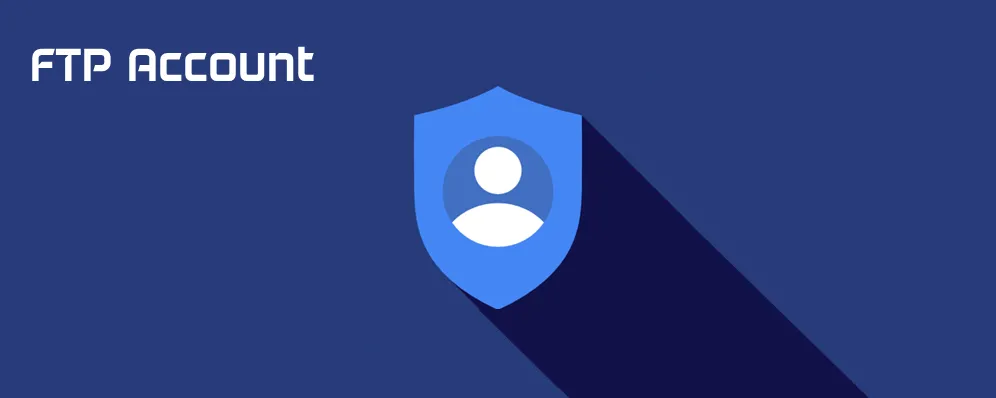
Primary FTP Account
Tài khoản này có quyền truy cập vào mọi file trong cPanel account của người dùng. Bên cạnh đó, nó cũng có thể truy cập vào những file tên ngoài directory public_html. Vì vậy người dùng nên sử dụng giao thức SFTP nếu muốn truy cập vào tài khoản này để đảm bảo an toàn.
Log access account
Đúng như tên gọi, tài khoản này cho phép download nhật ký truy cập raw của website. Các file log nằm bên trong directory /etc/apache2/logs/domlogs/USERNAME, trong đó USERNAME là username của log access account. Thư mục này chứa nhật ký của FTP đối với các domain trên webserver chạy EasyApache 4.
![]() Lưu ý
Lưu ý
Người dùng không cần phải đăng nhập vào tài khoản này để truy cập nhật ký của FTP.
Anonymous FTP account
Những tài khoản này cho phép người dùng kết nối ẩn danh qua FTP để truy cập file của website. Ta có thể quản lý truy cập trong giao diện Anonymous FTP của cPanel (cPanel > Home > Files > Anonymous FTP). Khi người dùng disable anonymous FTP, hệ thống sẽ không xóa các tài khoản này. Ngoài ra, cần lưu ý rằng không phải nhà cung cấp dịch vụ hosting nào cũng hỗ trợ tính năng này.
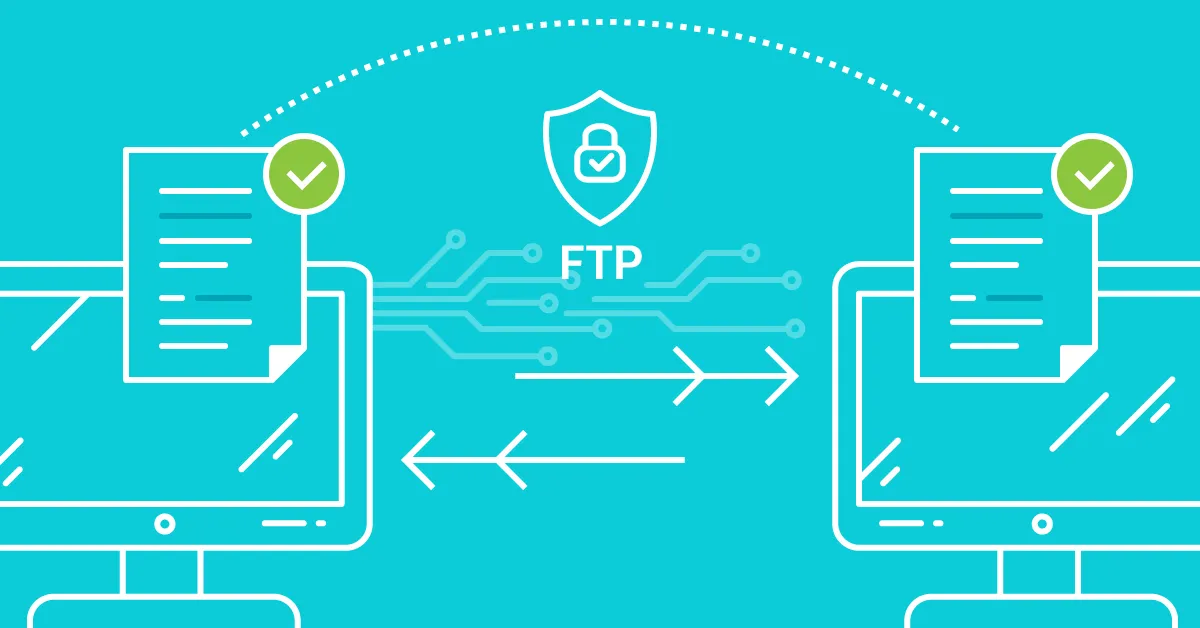
Vietnix – Nhà cung cấp hosting tốc độ cao, hỗ trợ chuyên nghiệp 24/7
Vietnix là nhà cung cấp hosting hàng đầu với tốc độ vượt trội và dịch vụ hỗ trợ tận tâm 24/7. Với thâm niên hơn 13 năm trong lĩnh vực hosting, Vietnix mang đến giải pháp hosting làm bệ phóng vững chắc, an toàn và tin cậy, giúp tối ưu hóa trải nghiệm người dùng.
Vietnix cam kết thời gian hoạt động 99.9% và băng thông không giới hạn, đảm bảo website và ứng dụng của bạn luôn vận hành trơn tru, ngay cả khi lượng truy cập tăng đột biến. Đội ngũ kỹ thuật viên giàu kinh nghiệm của chúng tôi luôn túc trực 24/7, sẵn sàng xử lý mọi sự cố, giúp bạn yên tâm phát triển doanh nghiệp trên không gian mạng.
Thông tin liên hệ:
- Hotline: 18001093.
- Email: sales@vietnix.com.vn.
- Địa chỉ: 265 Hồng Lạc, Phường 10, Quận Tân Bình, Thành Phố Hồ Chí Minh.
- Website: https://vietnix.vn/.
Câu hỏi thường gặp
Cách củng cố an toàn cho máy chủ FTP là gì?
Để củng cố an toàn cho máy chủ FTP có thể sử dụng các cách sau:
– Sử dụng giao thức FTP an toàn: Sử dụng lớp bảo mật SSL/TLS để mã hóa dữ liệu truyền tải và giao thức SSH để mã hóa dữ liệu truyền tải và xác thực người dùng an toàn hơn.
– Cấu hình tường lửa: Chỉ cho phép truy cập vào các cổng FTP cần thiết, hạn chế địa chỉ IP được phép truy cập vào máy chủ FTP.
– Sử dụng mật khẩu mạnh và bảo mật.
– Kích hoạt xác thực 2 yếu tố.
– Chỉ tạo tài khoản FTP cho những người dùng cần thiết.
– Cập nhật phần mềm máy chủ FTP lên phiên bản mới nhất.
– Sử dụng phần mềm chống virus và chống phần mềm độc hại.
– Sao lưu thường xuyên và giám sát máy chủ FTP.
Cách đăng nhập FTP là gì?
Để đăng nhập tài khoản FTP, bạn cần thực hiện các bước sau:
– Chuẩn bị tài khoản đăng nhập bao gồm: username, password và phần mềm FTP client.
– Mở phần mềm FTP client đã cài đặt.
– Nhập thông tin tài khoản FTP:
– Máy chủ (Host): Nhập địa chỉ IP hoặc tên miền của máy chủ FTP.
– Tên người dùng (Username): Nhập tên đăng nhập tài khoản FTP.
– Mật khẩu (Password): Nhập mật khẩu tài khoản FTP.
– Cổng (Port): Cổng mặc định của FTP là 21, bạn có thể bỏ qua nếu không thay đổi.
– Nhấn nút Kết nối (Connect) hoặc Quickconnect.
– Sau khi kết nối thành công bạn có thể thực hiện các thao tác quản lý file như tải lên, tải xuống, xóa, đổi tên, tạo thư mục,…
Tạo FTP Server Online bằng cách nào?
Một số tùy chọn để tạo FTP Server Online bao gồm:
– Sử dụng dịch vụ lưu trữ web với tính năng FTP.
– Sử dụng dịch vụ lưu trữ đám mây với tính năng FTP.
– Cài đặt máy chủ FTP riêng trên máy chủ ảo (VPS).
– Sử dụng dịch vụ FTP online chuyên dụng như: FTP Today, FileSender,…
Hy vọng rằng với những hướng dẫn chi tiết trên, bạn đã nắm vững khái niệm FTP Account là gì và cách tạo tài khoản FTP từ A-Z. Để quản lý website hiệu quả hơn, bạn có thể tham khảo thêm các bài viết khác của mình về quản trị hosting, tối ưu website và bảo mật thông tin. Chúc bạn thành công!



























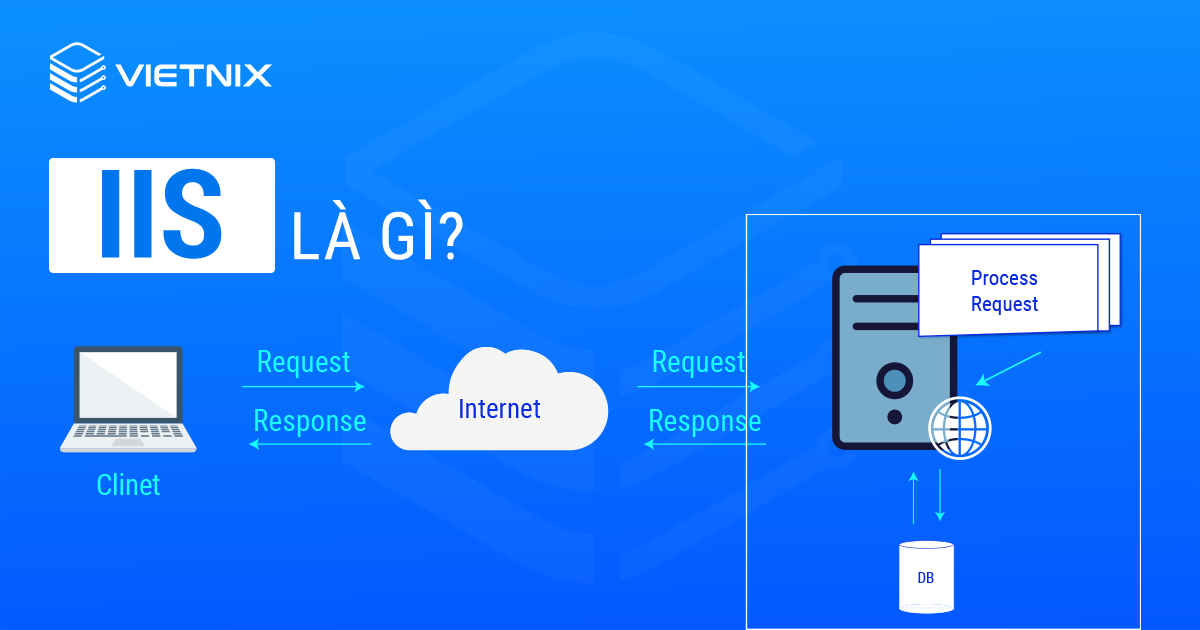
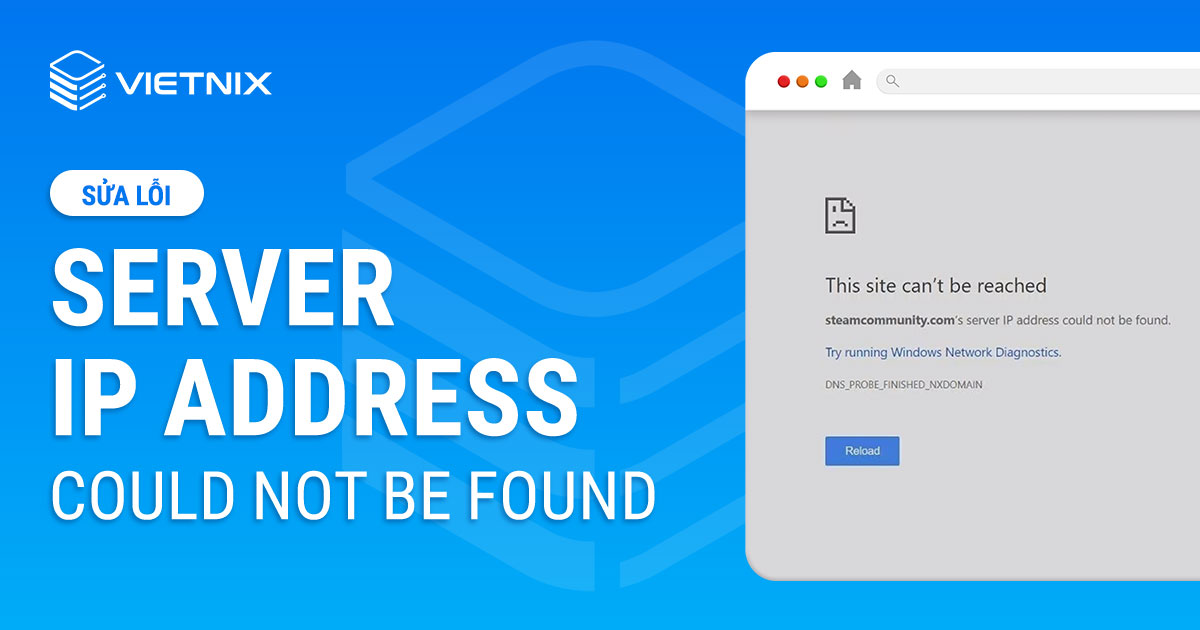



Các tào khoản gửi và lấy tài nguyên trong các địa chỉ nhưng k được phép xóa thì phải làm thế nào ạ